苹果电脑怎么装双系统
- 分类:帮助 回答于: 2020年07月07日 09:04:07
苹果电脑是很多人都喜欢的一个电脑品牌,苹果电脑里面的系统默认都是macos,市面上很多的游戏或软件都只支持Windows系统,这个时候安装一个双系统就可以完美解决这个问题,想要用哪个系统就用哪个系统,那么苹果双系统怎么安装呢?接下来小编教你怎么操作。
1、启动进入mac os系统,在“实用工具”中打开“磁盘工具”,选择整个硬盘,点击“分区”,给硬盘分出一个空的分区,如下图
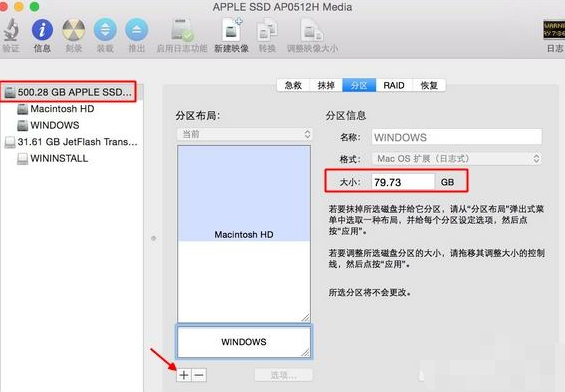
2、插入U盘,在实用工具中打开BootCamp助理;
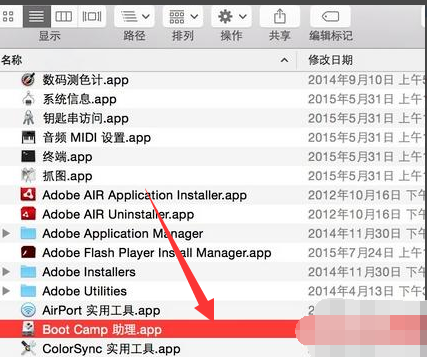
3、BootCamp助理一个帮助用户安装Windows系统的工具,点击继续;
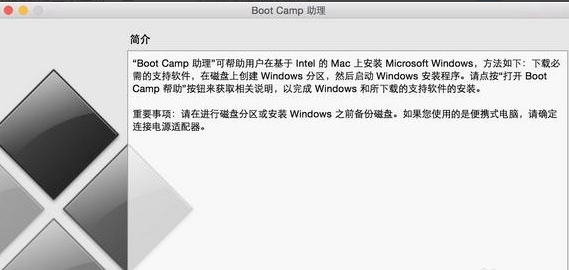
4、选择“创建windows8或更高版本的安装盘”和“下载windows支持软件”,继续;
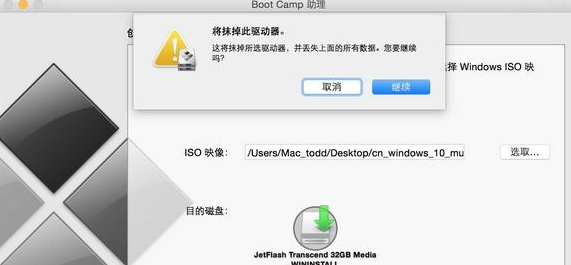
5、开始下载windows系统支持软件,输入密码完成操作;

6、重启苹果电脑,长按option按键,选择U盘启动按回车进入;
7、打开Windows系统安装程序,下一步;
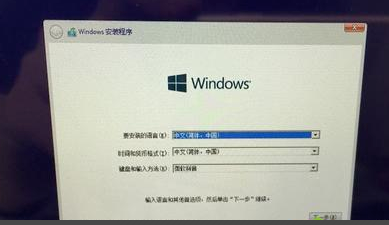
8、提示激活选择跳过,选择刚才分配的window分区,删除;
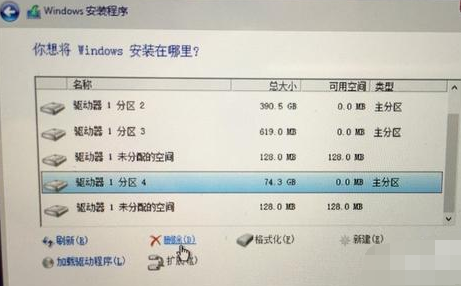
9、再点击“未分配的空间”,选择新建,应用;

10、建立windows主分区,选择这个新建分区,下一步;
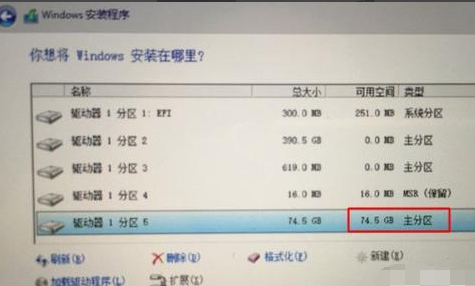
11、开始执行win10系统安装操作;
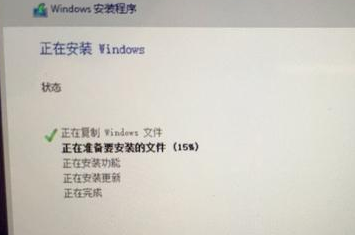
12、安装完成,打开U盘BootCamp中的setup;
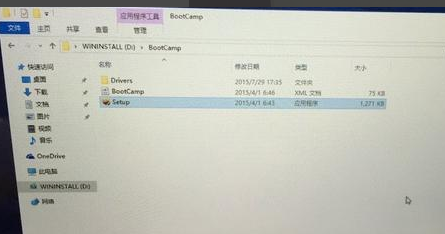
13、安装Bootcamp并安装windows支持软件;
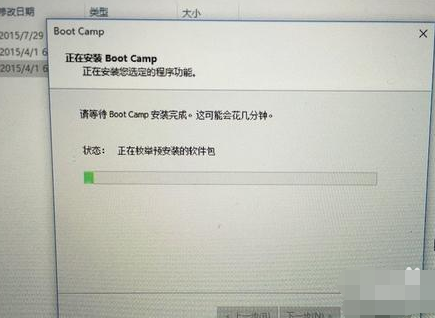
14、重启系统,进入Windows系统后双系统安装就完成了。
以上就是苹果电脑安装双系统的操作方法了,有需要的用户可以按照上面的步骤操作哦。
 有用
26
有用
26


 小白系统
小白系统


 1000
1000 1000
1000 1000
1000 1000
1000 1000
1000 1000
1000 1000
1000 0
0 0
0 0
0猜您喜欢
- jdk环境变量配置不成功的原因是什么..2022/11/26
- 电脑黑屏怎么办?2022/08/13
- aoc电脑怎么装机步骤2021/03/14
- 小白装机后WINDOWS无法启动怎么办..2023/02/02
- 电脑黑屏按什么键恢复的教程..2022/04/18
- 电脑老是蓝屏死机怎么解决..2021/01/22
相关推荐
- 小白系统和系统之家哪个好..2022/08/15
- 华硕笔记本电脑c盘哪些文件可以删除..2022/04/07
- 内存条坏了,小编教你内存条坏了..2018/07/31
- 外置光驱安装系统方法2021/02/02
- 非好友怎么进权限空间图文教程..2020/10/09
- 详细教你苹果电脑Mac系统如何调整分辨..2020/04/30

















